Prima di installare
Milestone consiglia di leggere con attenzione le fasi descritte nel presente articolo prima di iniziare con l'installazione.
Preparare la rete e i dispositivi
-
Assegnare un indirizzo IP statico a tutti i componenti del sistema, i dispositivi e le telecamere.
Per preparare e configurare i dispositivi o le telecamere, seguire le istruzioni fornite dal produttore della telecamera.
-
Assicurarsi che le telecamere e i dispositivi siano supportati e collegati alla rete di telecamere.
Nel sito Web Milestone, è possibile trovare un elenco dettagliato dei dispositivi supportati e delle versioni del firmware (https://www.milestonesys.com/supported-devices/).
-
Collegare la rete locale con connessione internet, se disponibile, alla porta 1 LAN. Questa rete è per la gestione e la visualizzazione.
-
Collegare la rete di telecamere alla porta 2 LAN (Milestone Husky X2 HX2) o
Collegare la rete per la visualizzazione alla porta 2 LAN (Milestone Husky X2 HX2P16).
Sull'HX2P16 Milestone Husky X2, è possibile collegare le telecamere e i dispositivi direttamente alle porte LAN dello switch PoE.
Ottenere un codice di licenza software
L'unità Milestone Husky spedita con il software di gestione video precaricato XProtect ed è possibile utilizzarlo con qualsiasi versione dei cinque prodotti XProtect VMS appplicando un codice di licenza software valido (SLC). Si riceve l'SLC quando si acquista il prodotto XProtect. Ulteriori informazioni sui prodotti Milestone XProtect e relazioni Milestone Care™ sul sito Web Milestone per scoprire quale prodotto soddisfa le proprie esigenze.
Il SLC viene stampato sulla conferma d'ordine e il file di licenza software prende il nome dal file di licenza software. SLC. Milestone consiglia di registrare il SLC sul sito Web Milestone (https://online.milestonesys.com/) prima dell'installazione. Il rivenditore potrebbe averlo già fatto per voi.
È anche possibile eseguire la versione gratuita di XProtect Essential+ sulla propria unità. Questa versione fornisce una funzionalità di base e un numero limitato di telecamere rispetto ad un sistema XProtect VMS acquistato. In questo caso, la licenza viene fornita con l'installatore. Per ricevere questa licenza gratuita, l'unità deve essere connessa a Internet durante l'installazione.
Quando si esegue Husky Assistant, è possibile vedere la versione del VMS precaricato. Se si desidera una versione diversa, è possibile scegliere questa opzione se si dispone di un SLC valido.
Se l'unità viene utilizzata come server di registrazione per un sistema VMS esistente, non serve un SLC. Questa configurazione è inclusa nell'SLC acquistato con il sistema VMS.
XProtect è concesso in licenza attraverso diversi tipi di licenze:
- Licenza di base: Controlla quale prodotto XProtect è possibile utilizzare.
- Licenza del dispositivo hardware: Controlla quanti dispositivi hardware si possono connettere alla unità Milestone Husky. Un dispositivo hardware può essere una telecamera, un codificatore o simile, identificato da un indirizzo IP separato. Non sono necessarie licenze per altoparlanti, microfoni o dispositivi di ingresso e uscita collegati ai dispositivi hardware.
- Licenze prodotti aggiuntivi: La nuova unità Milestone Husky può eseguire qualsiasi prodotto aggiuntivo XProtect. La maggior parte dei prodotti aggiuntivi XProtect richiede licenze aggiuntive.
In seguito all’installazione, il sistema di sorveglianza viene eseguito con una licenza che deve essere attivata prima della scadenza di un periodo di tempo specifico. Questo è denominato periodo di tollerabilità. Una volta completata l'installazione, è possibile ottenere una panoramica delle licenze per tutte le installazioni con questo SLC in Fondamenti > Nodo informazioni licenze in Management Client.
Milestone consiglia di attivare le licenze prima di effettuare le regolazioni finali.
- Per l'attivazione online, accedere alla pagina di registrazione del software con il proprio account My Milestone sul sito Web Milestone (https://online.milestonesys.com/).
-
Per l'attivazione offline, è necessario esportare un file di richiesta di licenza (.lrq) in Management Client, e quindi accedere alla pagina di registrazione del software e caricare il file .lrq.
Una volta caricato il file .lrq, Milestone invia via e-mail un file .lic attivato per l'importazione.
Preparare l'unità
Posizionare sempre l'unità su uno scaffale o utilizzare dei binari per sostenere il telaio.
Se l'unità è stata ordinata senza dischi rigidi, assicurarsi che le prestazioni dei dischi rigidi siano approvate per l'uso con prodotti Milestone Husky. Per informazioni sui dischi rigidi approvati, andare alla pagina supporto e informazioni di Milestone Husky (https://www.milestonesys.com/HuskyX2-support/).
-
Individuare i dischi rigidi e farli scorrere nei vassoi.
- Utilizzare le viti in dotazione per fissare il disco rigido al vassoio in quattro punti, due viti per lato.
-
Far scorrere ciascun vassoio il più possibile negli alloggiamenti per dischi rigidi situati nella parte anteriore dell'unità. Premere la parte anteriore a molla del vassoio per chiudere il vassoio.
- Collegare le periferiche: mouse, tastiera, audio e telecamere ai connettori del backplane.
- Collegare la rete locale con connessione internet, se disponibile, alla porta 1 LAN. Questa rete è per la gestione e la visualizzazione.
- Collegare la rete di telecamere alla porta 2 LAN . Se l'unità è dotata di uno switch di rete a 16 porte PoE+, collegare le telecamere alle porte LAN PoE.
- Collegare il cavo di alimentazione e inserirlo in una presa di corrente.
Questo articolo è stato utile?
Grazie per il tuo feedback!